パソコン作業を少し中断して他の作業をしているとディスプレイの電源が切れていることがありませんか?
Windows 10では一定時間パソコンの操作をしないと自動でディスプレイの電源が切れるような設定になっています。
ですが、「電源が切れるまでの時間を長くしたい・短くしたい」「電源を切りたくない」など、パソコンの使い方によっては時間の設定を変更したくなるはず。
Windows 10 は、設定(電源とスリープ)を変更することで「ディスプレイの電源が切れるまでの時間を変更」または、「ディスプレイの電源を切らない」などの設定ができます。
そこでこの記事では、「ディスプレイの電源が切れるまでの時間を変更」や「電源を切らないための設定方法」を紹介します。
ディスプレイの電源が切れる時間を変更する方法
Windows 10 の設定画面を使って「ディスプレイの電源が切れるまでの時間を変更する」手順を紹介します。
ディスプレイ画面を 右クリック
ディスプレイ画面の何もない場所でマウスを「右クリック」しメニューを表示させます。
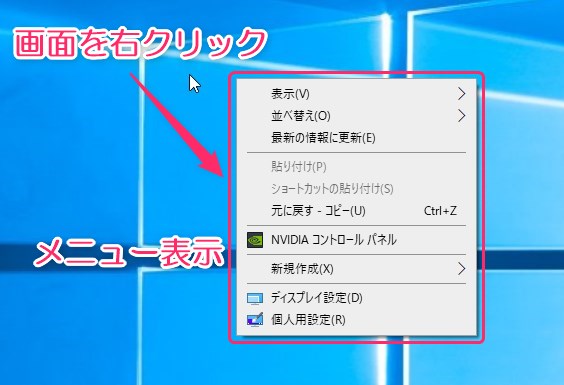
「ディスプレイ設定」をクリック
表示されたメニューの中から「ディスプレイ設定」をクリックします。
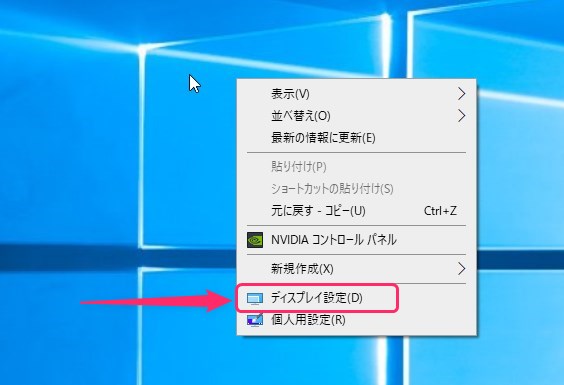
「電源とスリープ」をクリック
「ディスプレイ設定」の画面が表示されるので、左欄の「電源とスリープ」をクリックします。
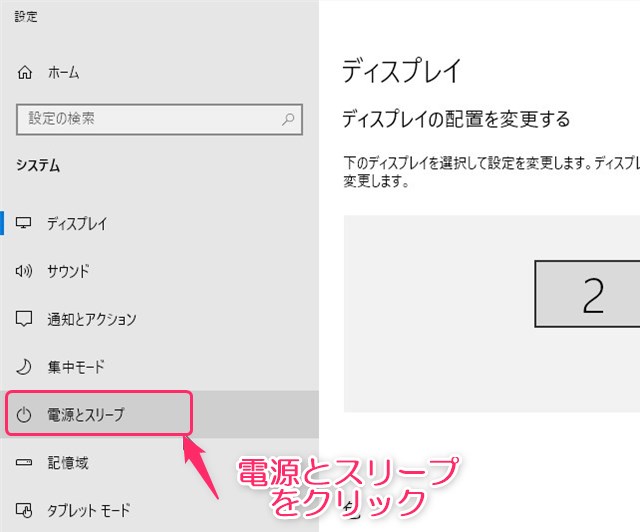
ディスプレイの電源を切る時間を設定する
「電源とスリープ」の設定画面が表示されます。
「ディスプレイの電源を切る時間」 をリストから選択すれば設定が完了です。
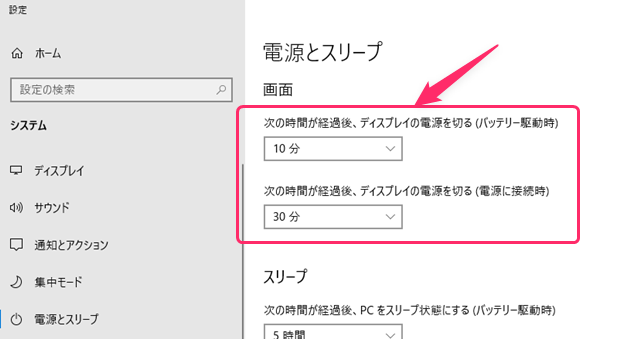
ノートパソコンの場合には「バッテリー駆動時」と「電源に接続時」でディスプレイの電源を切る時間が別々に設定できます。(デスクトップパソコンでは「電源に接続時」のみ)
設定できる時間は「1分から5時間」まで選択できます。
ディスプレイの電源を切りたくない場合は「なし」
一定時間パソコンの操作がなくてもディスプレイの電源を切りたくない場合には、時間設定を「なし」で選択します。
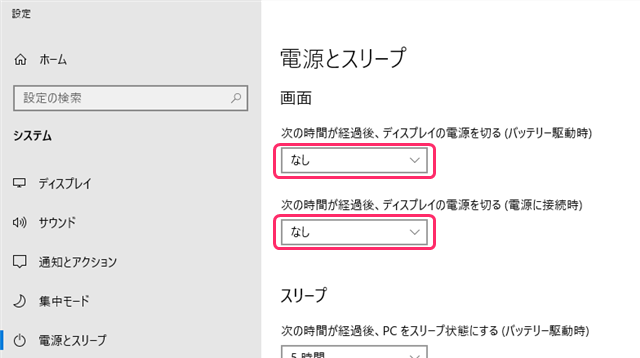
時間設定を「なし」で選択すると、一定時間パソコン操作がなくてもディスプレイの電源が切れることはありません。
ディスプレイの電源を切る時間は設定で可能:まとめ
パソコンの画面を常に表示させていたい場合や、他の作業の合間でパソコンの画面が消えている事が煩わしい。
逆に頻繁に画面の電源を切りたい場合など、パソコンの使用環境によってモニターの表示電源の管理が必要なケースがあります。
Windows 10 では、設定(電源とスリープ)で「ディスプレイの電源が切れるまでの時間を変更」または、「ディスプレイの電源を切らない」などの設定ができます。
設定方法の手順をまとめると
①デスクトップ画面を「右クリック」
②「ディスプレイ設定」をクリック
③「電源とスリープ」をクリック
④「ディスプレイの電源を切る時間」を選択する
Point ディスプレイの電源を切りたくない場合には「ディスプレイの電源を切る時間」を「なし」に設定します。
以上、【Windows 10】ディスプレイの電源が切れる時間を変更する方法の紹介記事でした。




コメント